Печать
Печать
С печатью таблиц лично у меня всегда были гигантские проблемы. Нет, не с Таблицами Google – по правде сказать, я не очень часто их распечатываю, поскольку бо?льшую часть использую непосредственно в Сети. Просто во время печати электронных таблиц я часто забываю о правильной ориентации листа, последняя колонка так и норовит распечататься на отдельной странице, не попадая в общую область… Знакомые проблемы? Что тут скажешь – конечно, Таблицы Google не смогут решить их до конца. Но уж по крайней мере сэкономить бумагу, впустую потраченную на печать «рассыпавшейся» таблицы, они помогут. Дело в том, что при печати система формирует файл формата PDF, который автоматически загружается на ваш локальный компьютер. Просмотреть его перед финальной отправкой на принтер – дело десяти секунд, а сэкономить подобная проверка поможет не только минуты, но и пачки бумаги. Выберите пункт «Файл – Печать» или щелкните по иконке принтера на панели инструментов – благо она там стоит самая первая (рис. 3.49).
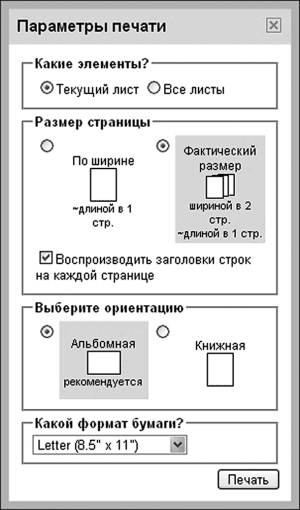
Рисунок 3.49. Что будем печатать – альбом или книгу?
В появившемся окне настройте вывод текущего или всех листов. Параметр «Размер страницы» дает выбор из двух вариантов – «По ширине» или «Фактический». Первый вариант означает, что если при выбранных вами размере и ориентации бумаги те или иные колонки не попадают на одну страницу со своими соседками, то система уменьшит масштаб так, чтобы не потерять структуру документа. Выбор второго варианта заставит систему просто напечатать такие колонки на отдельном листе. Отсюда совет: оставляйте предложенный по умолчанию вариант печати «По ширине» – как правило, он дает гораздо лучший вид напечатанной таблицы. Но если колонок в ней слишком много, а бумажная версия становится нечитаемой из-за микроскопических букв, то ничего, кроме второго варианта, не остается (рис. 3.50).
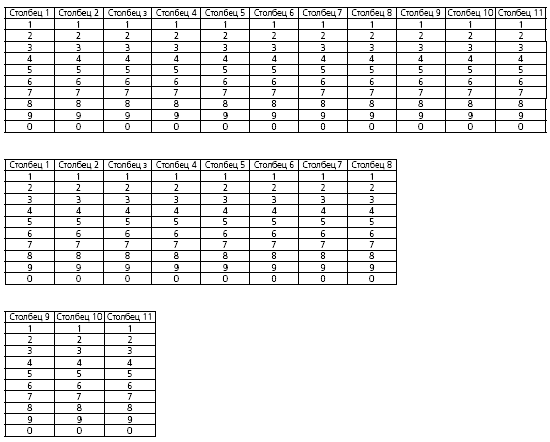
Рисунок 3.50. Два варианта печати одной и той же таблицы. Замечаете разницу?
Последние две опции позволяют выбрать ориентацию бумаги – книжную или альбомную, а также ее размер. Доступны принятые в Европе форматы Letter, Legal и родной нам A4. Для тех, кому в дальнейшем понадобится распечатать файл в формате A3, А5 и далее, можно посоветовать настроить параметры печати непосредственно из своей программы для просмотра pdf-файлов.
Более 800 000 книг и аудиокниг! 📚
Получи 2 месяца Литрес Подписки в подарок и наслаждайся неограниченным чтением
ПОЛУЧИТЬ ПОДАРОКДанный текст является ознакомительным фрагментом.
Читайте также
Печать
Печать С печатью таблиц лично у меня всегда были гигантские проблемы. Нет, не с Таблицами Google – по правде сказать, я не очень часто их распечатываю, поскольку бо?льшую часть использую непосредственно в Сети. Просто во время печати электронных таблиц я часто забываю о
Печать
Печать Для распечатки календаря – кто знает, в какой уголок нашей необъятной родины без электричества и Интернета занесет судьба?! – нажмите на очевидную кнопку с изображением принтера и надписью «Печать», расположенную рядом с закладками «День», «Месяц» и т. д. В
Печать
Печать Список команды Печать включает следующие команды (рис. 1.129). Рис. 1.129. Меню Печать • Печать. Откроет диалоговое окно, в котором вы сможете настроить все параметры печати (рис. 1.130). Рис. 1.130. Окно Печать Вы сможете выбрать принтер, решить, какие страницы печатать,
Печать
Печать Закончив работу по созданию и компоновке чертежа, можно приступить к настройке печати. Вид распечатанного чертежа будет зависеть от нескольких составляющих: настроек листа, рассмотренных выше, присоединенной таблицы печати и, конечно же, конфигурации самого
Печать чертежа
Печать чертежа Прежде чем приступать к печати, необходимо удостовериться в том, что принтер или плоттер включен и подсоединен к компьютеру. Проверьте также, что в него заправлена бумага.Печать выполняется из диалогового окна Plot (Печать) (рис. 8.29), которое запускается при
Печать документов
Печать документов В этом подразделе рассмотрены следующие темы:• подготовка документа к печати;• настройки печати;• вывод документа на печать.Я создал фон документа, но Word его не печатает. Почему?Все правильно – фон документа не должен печататься, он задается только
Печать документа
Печать документа Чтобы распечатать текущий документ, используйте команды Печать, Быстрая печать и Предварительный просмотр подменю Печать меню Кнопки «Office».Команда Печать выводит окно настройки параметров печати документа (рис. 2.15). Рис. 2.15. Настройка печати документаВ
Печать документа
Печать документа Иногда требуется распечатать созданный документ, однако прежде его следует подготовить к печати.Если вы хотите отправить на печать не весь лист, а отдельный фрагмент, нужно выполнить следующие действия.1. Выделите диапазон, который должен быть
Печать
Печать Благодаря усовершенствованным функциям печати автоматизируется выполнение многих задач, например переключение между форматами бумаги Letter и A4, масштабирование, а также предотвращается печать пустых страниц и значений ошибок (#ССЫЛКА!). Эта функция выполняется
Печать
Печать Закончив работу по созданию и компоновке чертежа, можно приступить к настройке печати. Вид распечатанного чертежа будет зависеть от нескольких составляющих: настроек листа, рассмотренных выше, присоединенной таблицы печати и, конечно же, конфигурации самого
Печать изображений
Печать изображений Сегодня у пользователя есть много возможностей, чтобы сделать бумажную копию цифрового снимка: хорошие фотопринтеры различного ценового уровня, позволяющие печатать фотографии, по качеству приближающиеся к традиционным: большой выбор
Печать текстов
Печать текстов В настоящее время распечатка набранного текста на принтере стала достаточно простой операцией. Если у вас в системе установлен принтер и вы настроили его драйвер, то никаких проблем с распечаткой документов у вас возникнуть не должно. Просто выберите
Печать обложки
Печать обложки После самостоятельной записи компакт-диска возникает желание сделать к нему обложку. Поэтому в программы записи дисков разработчики встраивают модули для печати обложек. В программе Nero этот модуль даже вызывает внешнюю программу, которая открывается в
Печать изображений
Печать изображений Для вывода изображения на печать необходимо печатающее устройство (принтер). Для печати цветных изображений потребуется цветной струйный принтер, а для получения фотографий, сходных с печатаемыми в фотолабораториях, нужен принтер с функцией
Печать
Печать При желании вы можете распечатать то, что у вас сейчас получилось (благо принтер у нас установлен и настроен), просто выбрав меню Файл ?